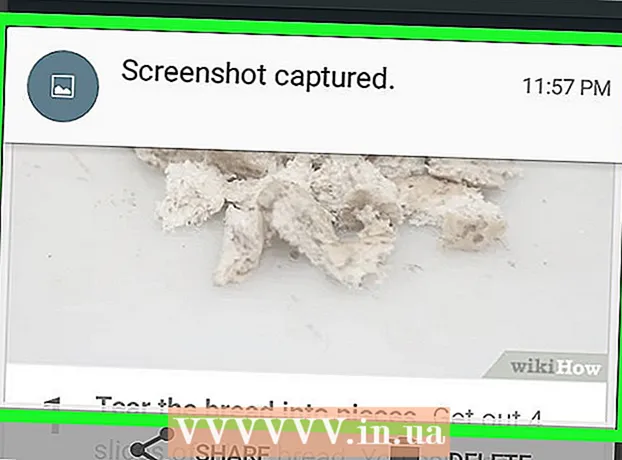Հեղինակ:
Eugene Taylor
Ստեղծման Ամսաթիվը:
16 Օգոստոս 2021
Թարմացման Ամսաթիվը:
1 Հուլիս 2024
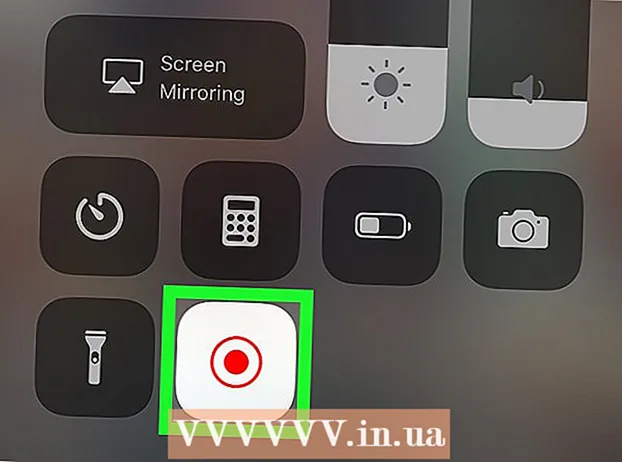
Բովանդակություն
Այս հոդվածը կսովորեցնի ձեզ, թե ինչպես օգտագործել ձեր iPhone- ի կամ iPad- ի էկրանի ձայնագրման հնարավորությունը `Zoom հանդիպում գրանցելու համար: Նախքան ձայնագրումը սկսելը, էկրանի ձայնագրությունն ավելացրեք Կառավարման կենտրոնին և Կառավարման կենտրոնը բացեք հավելվածներից:
Քայլել
2-րդ մասի 1-ը. Էկրանի ձայնագրության ավելացումը կառավարման կենտրոնում
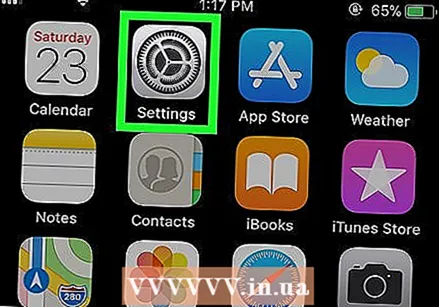 Բաց
Բաց  Մամուլ Կառավարման կենտրոն. Սա ընթացիկ էկրանի ներքևում է:
Մամուլ Կառավարման կենտրոն. Սա ընթացիկ էկրանի ներքևում է: 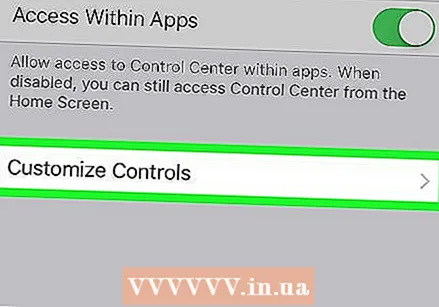 Մամուլ Կարգավորեք հսկողությունը.
Մամուլ Կարգավորեք հսկողությունը.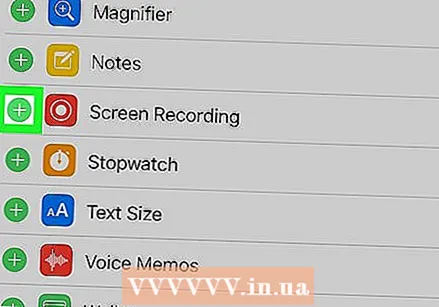 «Էկրանի ձայնագրման» կողքին, սեղմեք +. Էկրանի ձայնագրման հնարավորությունն այժմ հասանելի է ձեր Կառավարման կենտրոնում:
«Էկրանի ձայնագրման» կողքին, սեղմեք +. Էկրանի ձայնագրման հնարավորությունն այժմ հասանելի է ձեր Կառավարման կենտրոնում: - Եթե փոխարենը տեսնում եք կարմիր մինուս նշանը (), էկրանի ձայնագրման հնարավորությունն արդեն հասանելի է ձեր Կառավարման կենտրոնում, և ձեզ հարկավոր չէ ոչինչ փոխել:
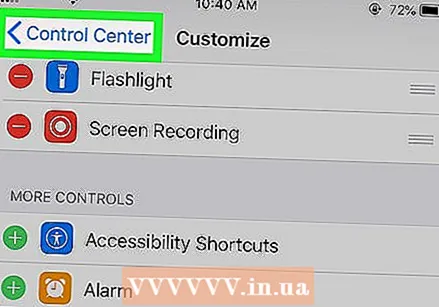 Սեղմեք ետ կոճակը:
Սեղմեք ետ կոճակը: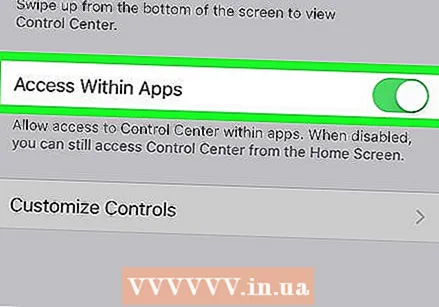 Սահեցրեք «Մուտք հավելվածներից» անցումը դեպի դիրքը
Սահեցրեք «Մուտք հավելվածներից» անցումը դեպի դիրքը  Բացեք Zoom- ը ձեր iPhone- ի կամ iPad- ի վրա: Սա կապույտ պատկերակն է, որի ներսում կա սպիտակ տեսախցիկ: Սովորաբար այն գտնվում է ձեր հիմնական էկրանին:
Բացեք Zoom- ը ձեր iPhone- ի կամ iPad- ի վրա: Սա կապույտ պատկերակն է, որի ներսում կա սպիտակ տեսախցիկ: Սովորաբար այն գտնվում է ձեր հիմնական էկրանին: - Եթե դեռ մուտք չեք գործել ձեր Մեծացնելու հաշիվ, խնդրում ենք մուտք գործել հիմա:
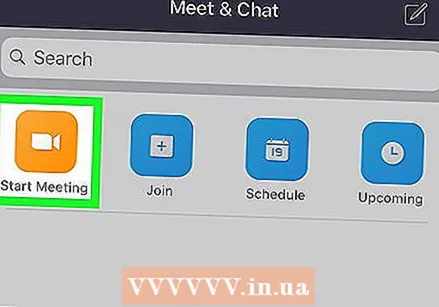 Ընտրեք ՝ կմիանաք, թե կհանդիպեք հանդիպմանը:
Ընտրեք ՝ կմիանաք, թե կհանդիպեք հանդիպմանը:- Սեղմեք «Սկսել հանդիպումը», եթե դուք հյուրընկալելու եք հանդիպումը: Դա էկրանի վերին ձախ անկյունում է: Սա ձեզ կտանի նոր էկրան, բայց դեռ մի սեղմեք «Սկսել հանդիպումը» կոճակը:
- Եթե դուք միանում եք ուրիշի հանդիպմանը, սեղմեք «Միանալ» (կապույտ պատկերակը, որի ներսում կա սպիտակ «+») և այնուհետև մուտքագրեք հանդիպման ID (տրամադրված հանդիպման հյուրընկալողի կողմից): Սա ձեզ կտանի նոր էկրան, բայց դեռ մի սեղմեք «Միանալ» կոճակին:
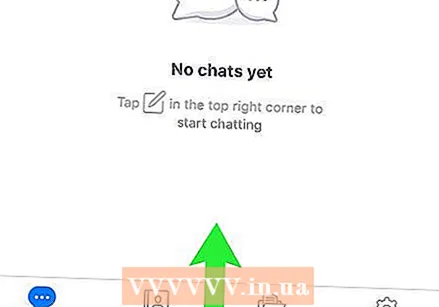 Սահեցրեք էկրանի ներքևից վերև: Մի արեք դա, քանի դեռ պատրաստ չեք ձայնագրելու: Կհայտնվի Վերահսկիչ կենտրոնը:
Սահեցրեք էկրանի ներքևից վերև: Մի արեք դա, քանի դեռ պատրաստ չեք ձայնագրելու: Կհայտնվի Վերահսկիչ կենտրոնը: 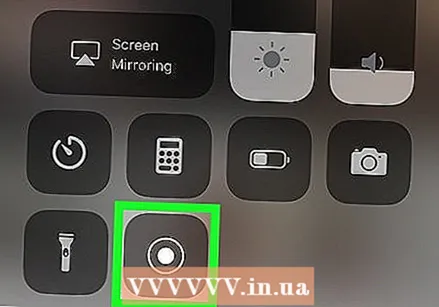 Սեղմեք ձայնագրման կոճակը: Սա շրջան է մեկ այլ շրջանակի մեջ: Կոճակը կցուցադրի կարճ հետհաշվարկ և կսկսվի էկրանի ձայնագրումը:
Սեղմեք ձայնագրման կոճակը: Սա շրջան է մեկ այլ շրջանակի մեջ: Կոճակը կցուցադրի կարճ հետհաշվարկ և կսկսվի էկրանի ձայնագրումը: 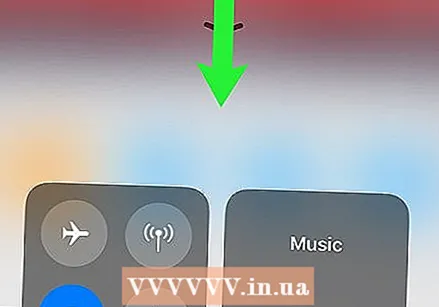 Սահեցրեք ներքև `կառավարման կենտրոնի վրա: Սա ձեզ կվերադարձնի նախորդ էկրանին, որը Մեծացնելու հանդիպումն է: Այժմ էկրանը կգրանցվի:
Սահեցրեք ներքև `կառավարման կենտրոնի վրա: Սա ձեզ կվերադարձնի նախորդ էկրանին, որը Մեծացնելու հանդիպումն է: Այժմ էկրանը կգրանցվի: 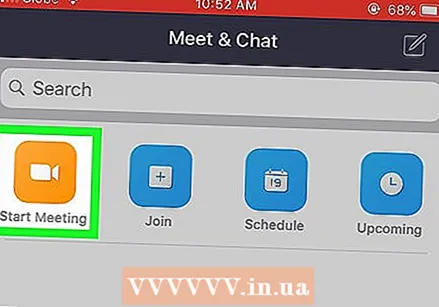 Վերադառնալ մեծացում և սեղմել Սկսեք հանդիպում կամ Մասնակցեք. Ձեր սեղմած կոճակը կախված է նրանից, թե արդյոք ցանկանում եք սկսել նոր հանդիպում կամ միանալ գոյություն ունեցող հանդիպմանը: Հանդիպումը կցուցադրվի և կգրանցվի:
Վերադառնալ մեծացում և սեղմել Սկսեք հանդիպում կամ Մասնակցեք. Ձեր սեղմած կոճակը կախված է նրանից, թե արդյոք ցանկանում եք սկսել նոր հանդիպում կամ միանալ գոյություն ունեցող հանդիպմանը: Հանդիպումը կցուցադրվի և կգրանցվի: - Երբ ձայնագրությունն ավարտեք, անցեք հաջորդ քայլին:
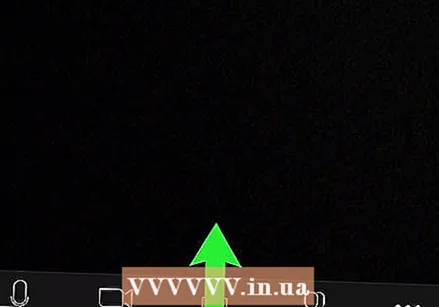 Սահեցրեք էկրանի ներքևից վերև: Բացվում է Վերահսկիչ կենտրոնը:
Սահեցրեք էկրանի ներքևից վերև: Բացվում է Վերահսկիչ կենտրոնը: 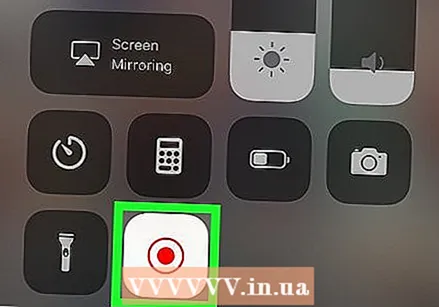 Սեղմեք ձայնագրման կոճակը: Սա նույն կոճակն է, որը դուք սեղմել եք նախկինում, բայց հիմա այն կարմիր է: Սա կավարտի ձայնագրությունը: Ավարտված տեսանյութն այժմ գտնվում է ձեր iPhone- ի կամ iPad- ի պատկերասրահում:
Սեղմեք ձայնագրման կոճակը: Սա նույն կոճակն է, որը դուք սեղմել եք նախկինում, բայց հիմա այն կարմիր է: Սա կավարտի ձայնագրությունը: Ավարտված տեսանյութն այժմ գտնվում է ձեր iPhone- ի կամ iPad- ի պատկերասրահում: